СОВЕТЫ
Разберитесь с общими календарями iCloud на iPhone: 4 совета
15 сентября 2021
Через iCloud получится делиться своими календарями с другими пользователями техники Apple. Данная возможность позволит организовать процесс совместного планирования с членами семьи, друзьями, коллегами или сотрудниками. Это удобно.
❶ Как открыть общий доступ к календарю в iCloud
Шаг 1. Откройте «Календарь».
Шаг 2. Перейдите в раздел «Календари».
Шаг 3. Нажмите на кнопку ⓘ возле необходимого календаря в iCloud.
Шаг 4. Выберите возможность «Приглашение» и введите адрес электронной почты Apple ID пользователя, который должен получить доступ к записям данного календаря (также можно выбрать его из «Контактов»).
Шаг 5. Дождитесь, чтобы приглашённый пользователь принял запрос.
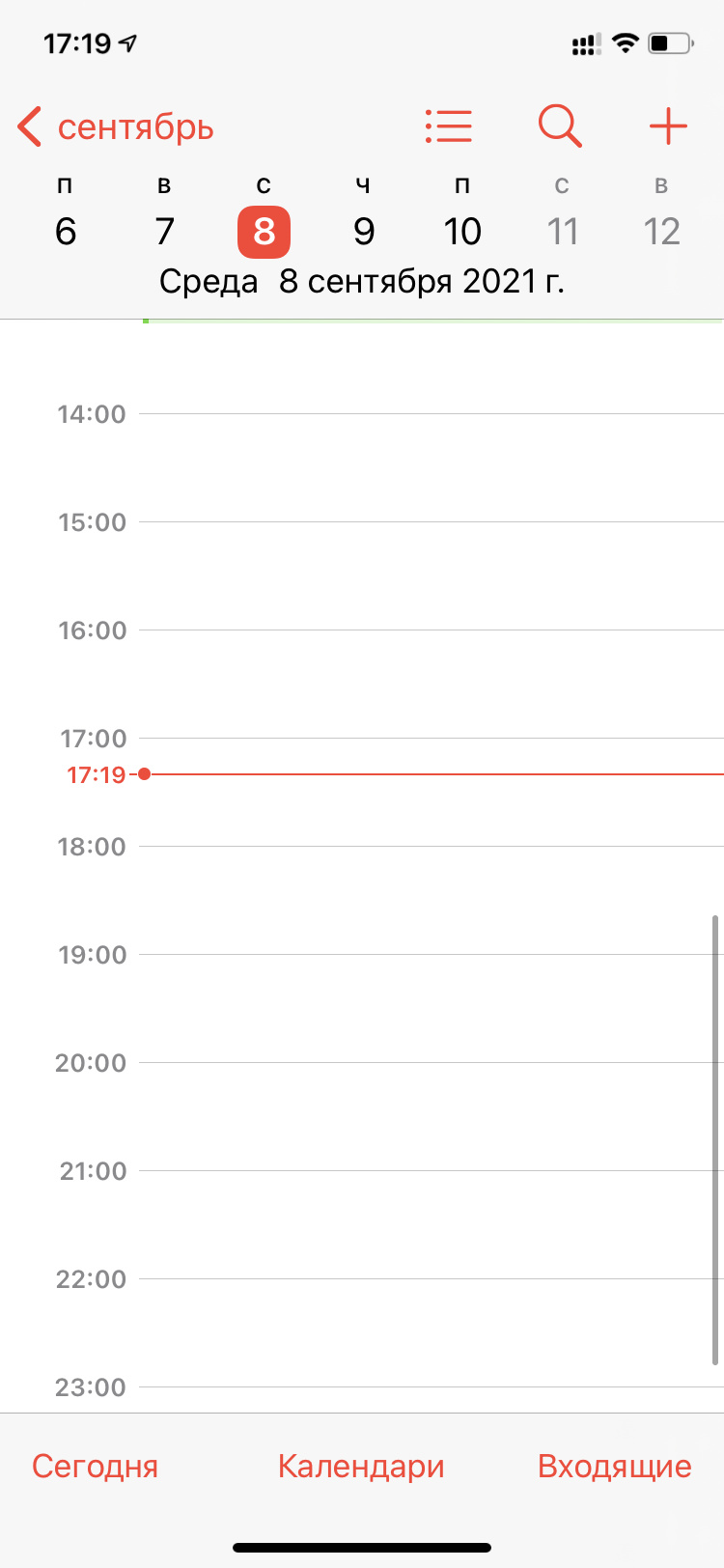
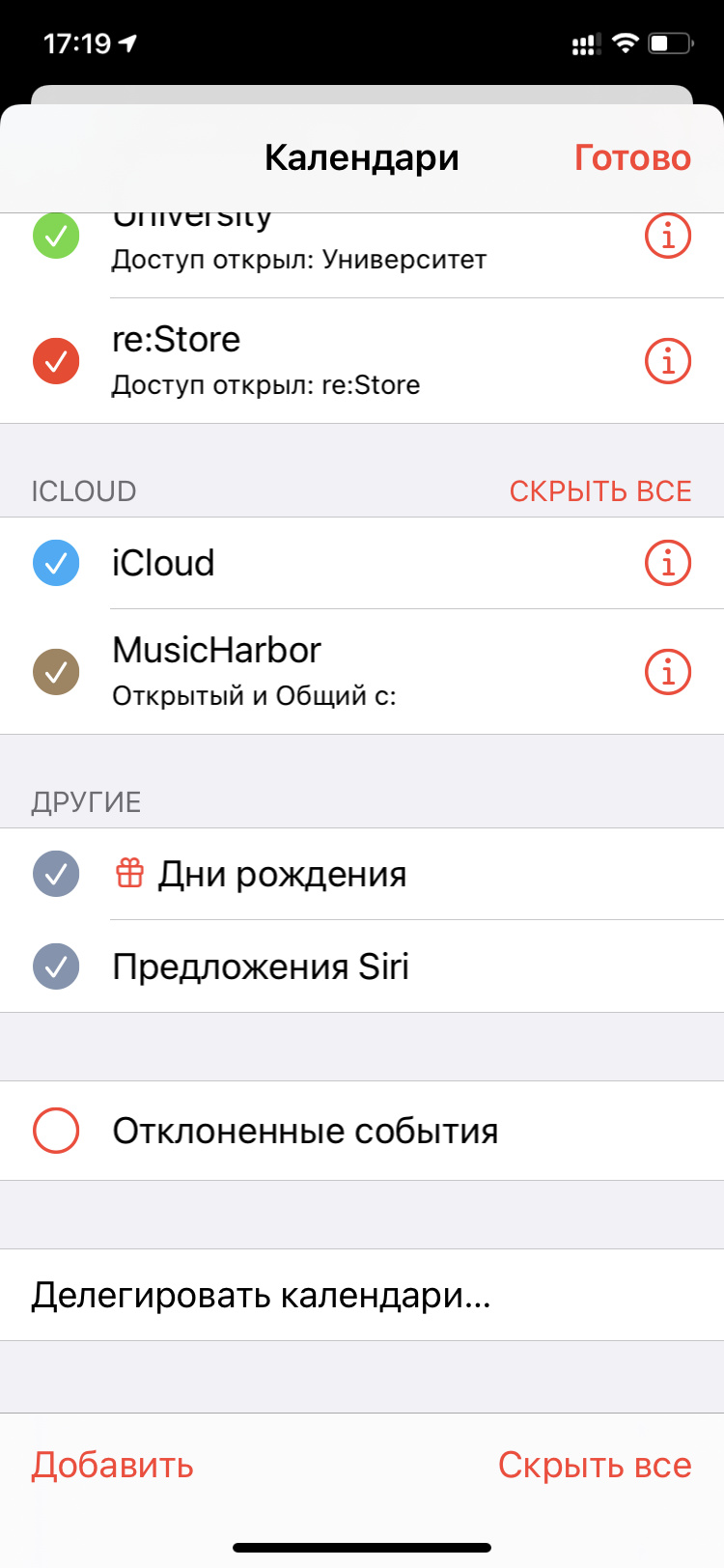
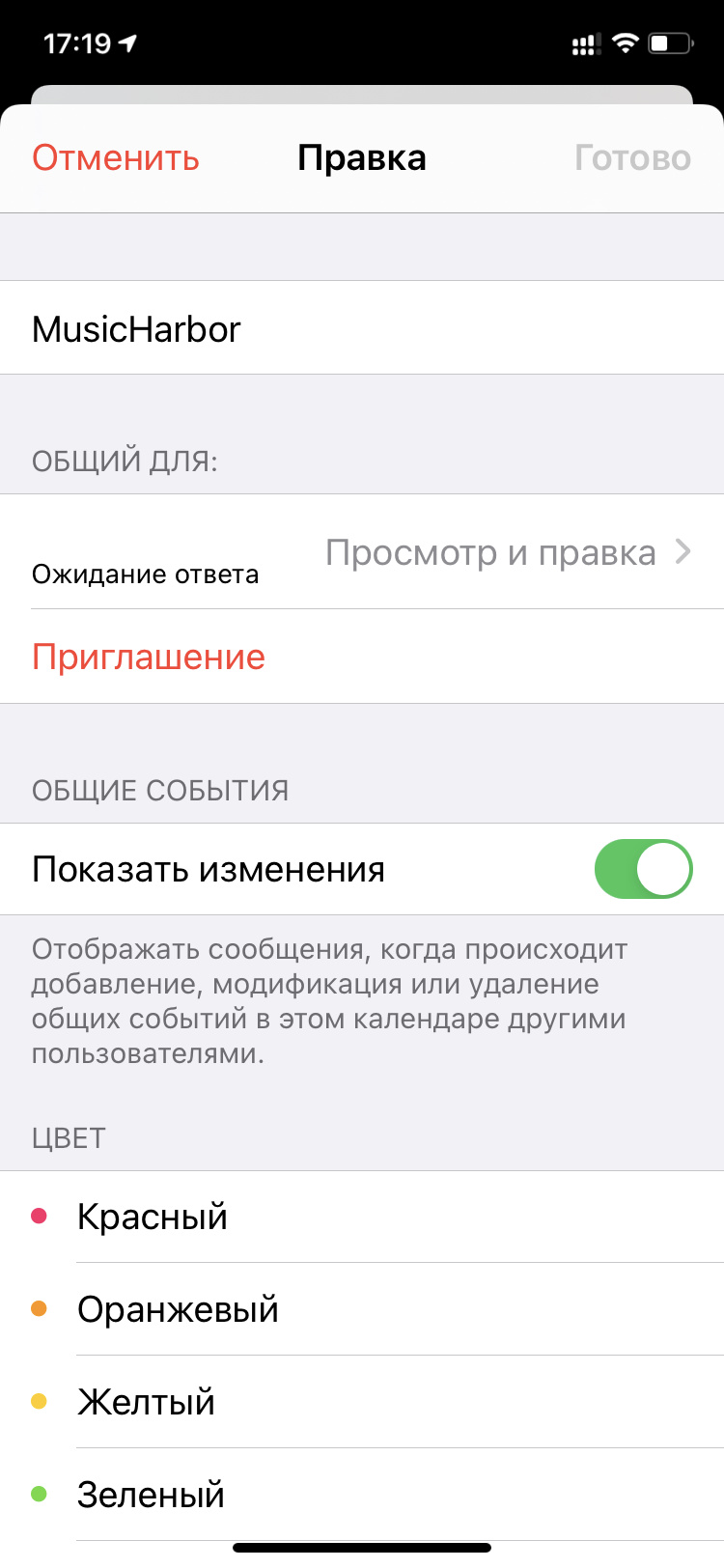
После указанной процедуры приглашённые пользователи получат возможность полноценно использовать общий календарь. Они смогут добавлять в него новые события, а также удалять те, которые потеряли свою актуальность.
❷ Как изменить права доступа к календарю в iCloud
Шаг 1. Откройте «Календарь».
Шаг 2. Перейдите в раздел «Календари».
Шаг 3. Нажмите на кнопку ⓘ возле необходимого календаря в iCloud.
Шаг 4. Нажмите на пункт пользователя, с которым данный календарь в iCloud является общим.
Шаг 5. Переведите в неактивное положение переключатель «Разрешить правку».
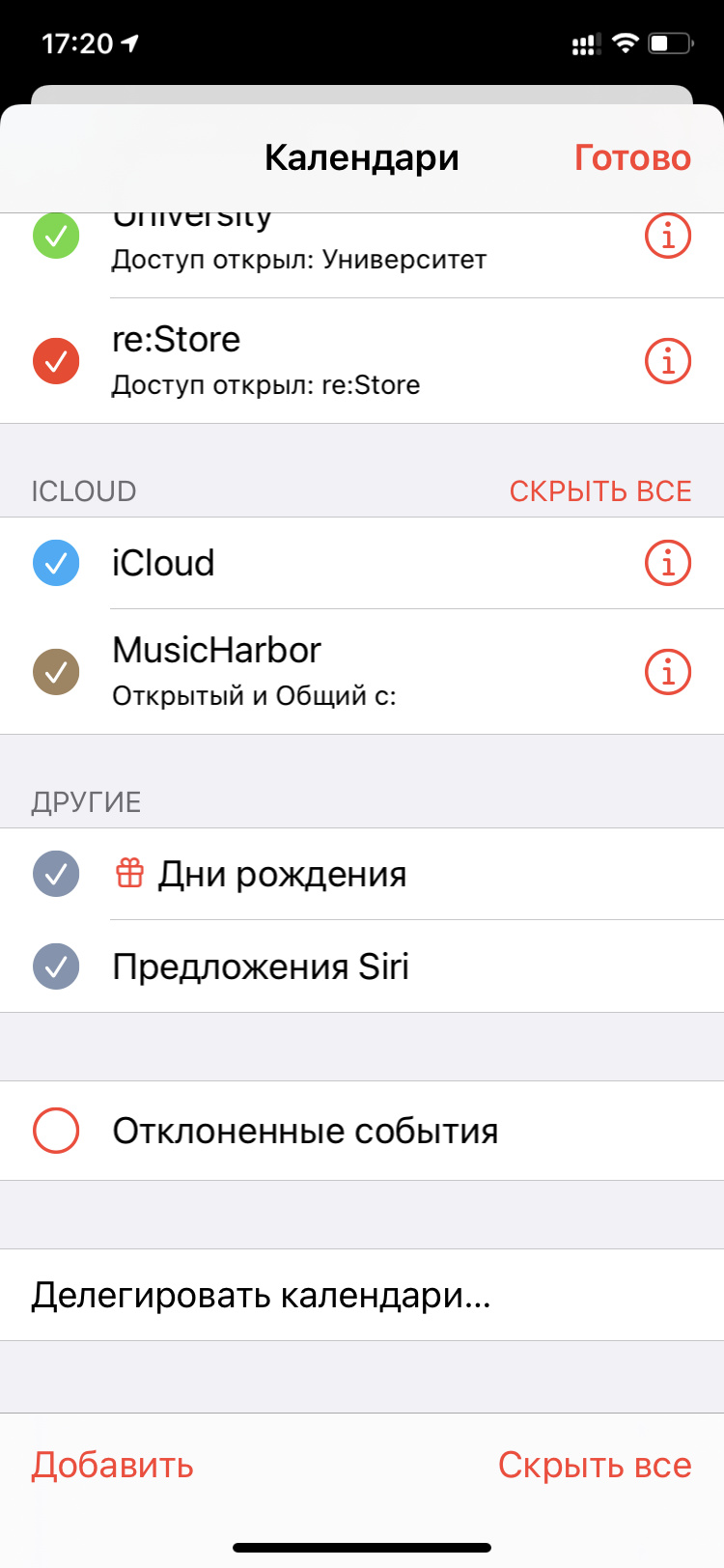
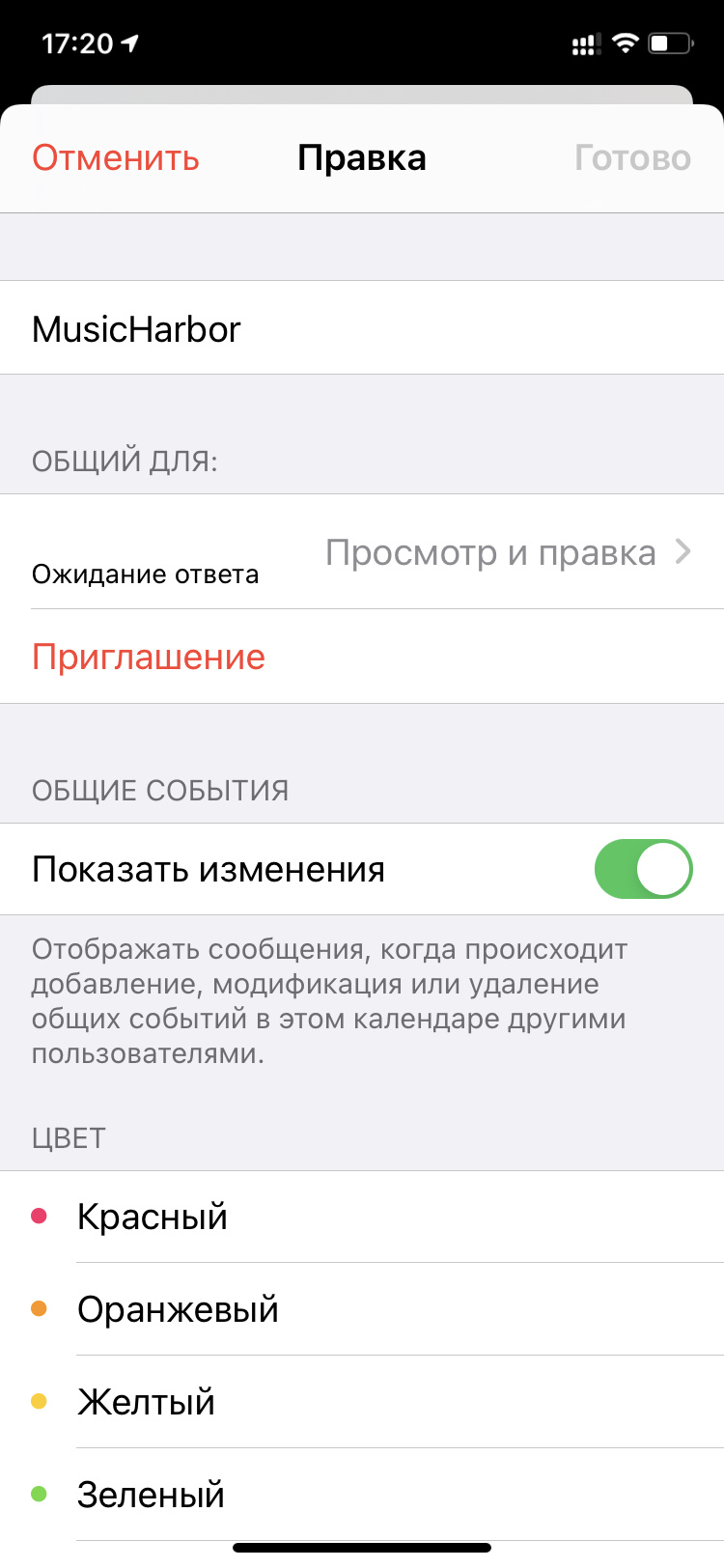
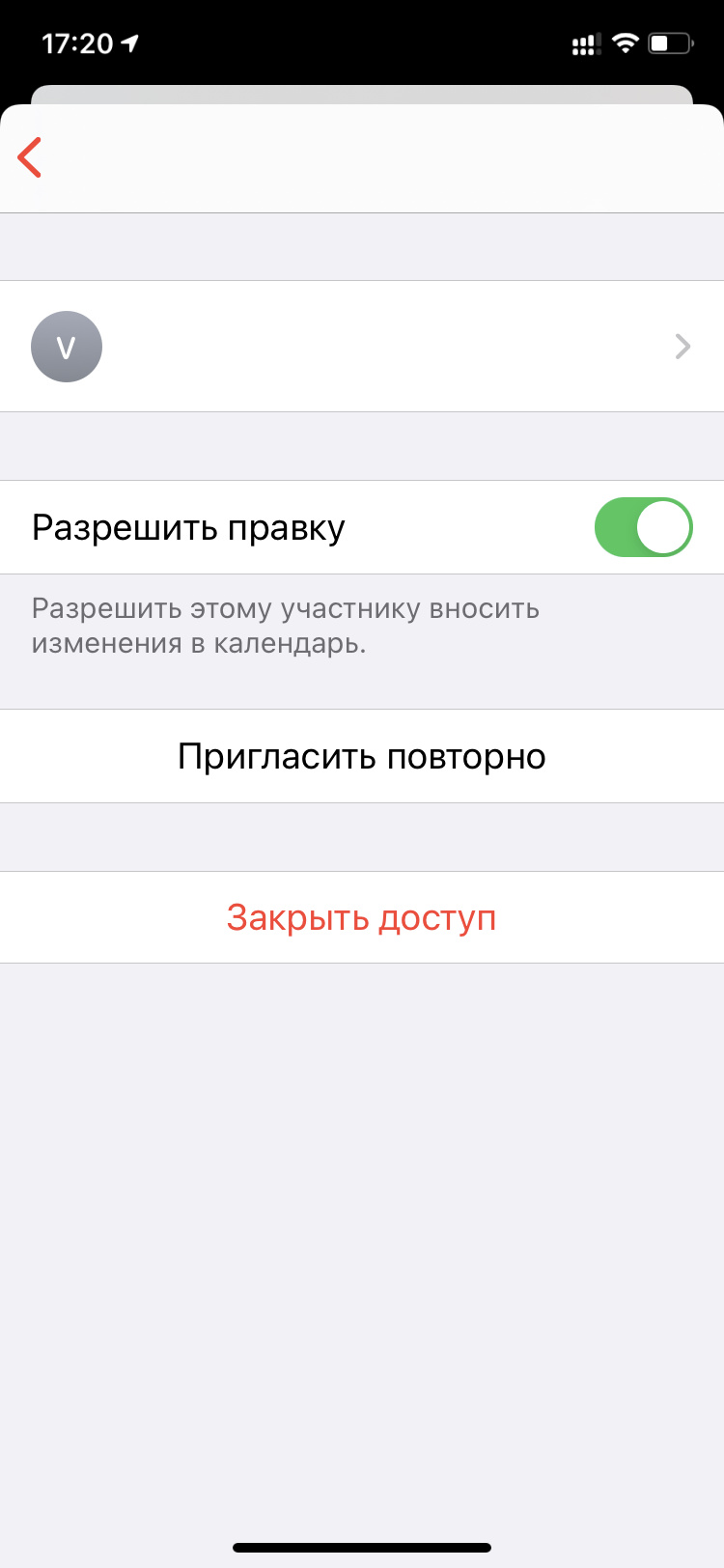
После указанной последовательности действий у пользователя пропадёт возможность редактировать события, добавленные в конкретный календарь. Чтобы вернуть её, нужно перевести переключатель «Разрешить правку» в активное положение.
С помощью этого же меню получится закрыть доступ для пользователя к календарю с помощью кнопки «Закрыть доступ».
❸ Как отключить уведомления для календаря в iCloud
Шаг 1. Откройте «Настройки».
Шаг 2. Перейдите в раздел «Уведомления».
Шаг 3. Разверните меню «Календарь».
Шаг 4. Выберите пункт «Изменения в Общем календаре».
Шаг 5. Переведите в неактивное положение переключатель «Допуск уведомлений».
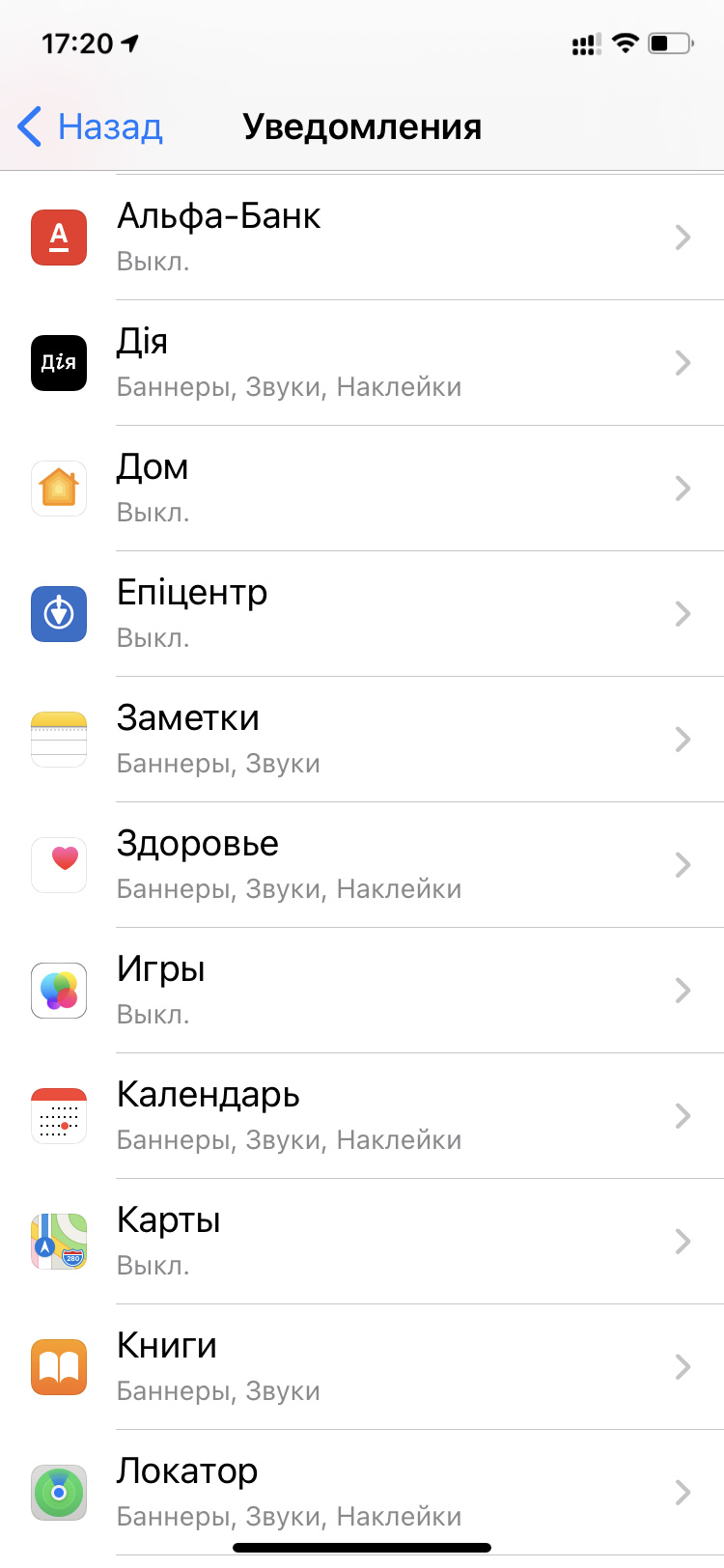
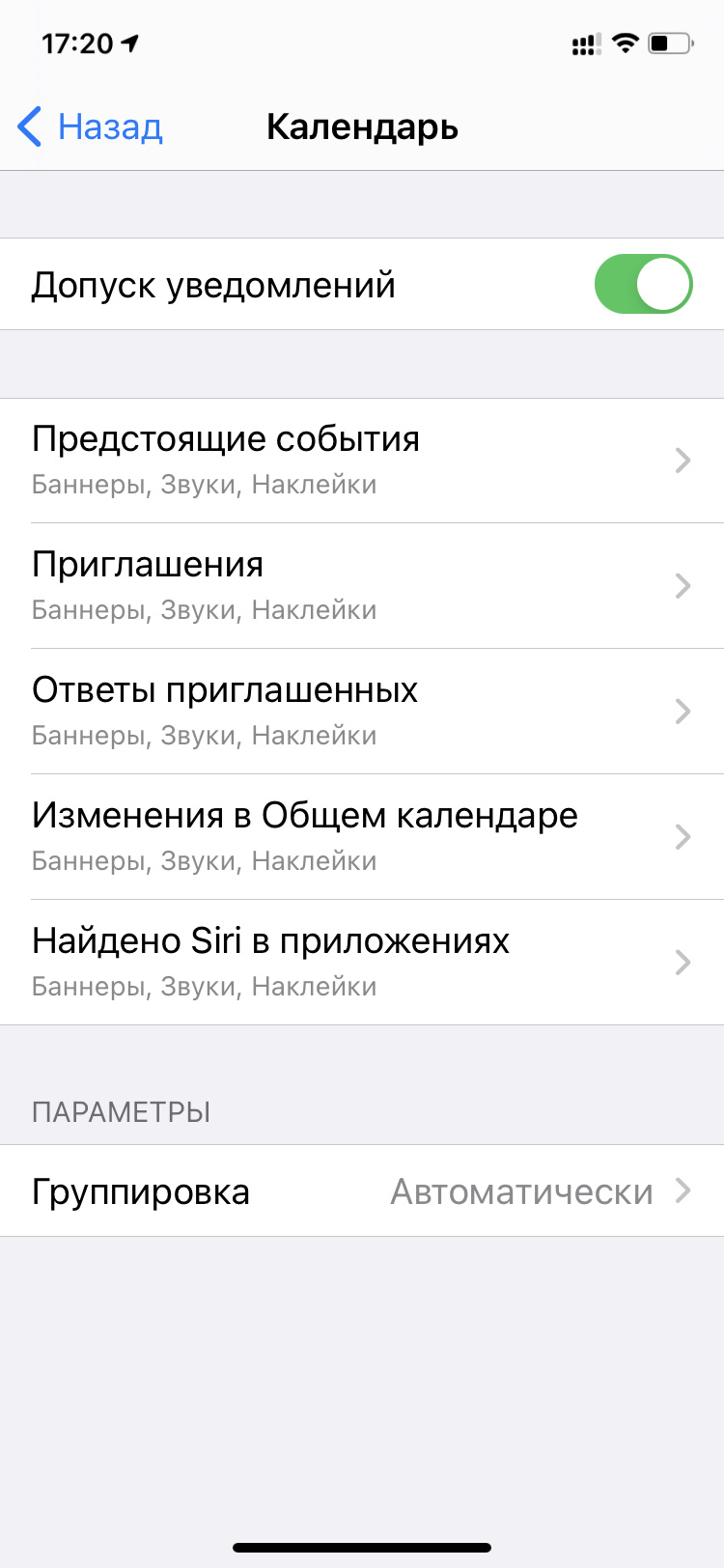
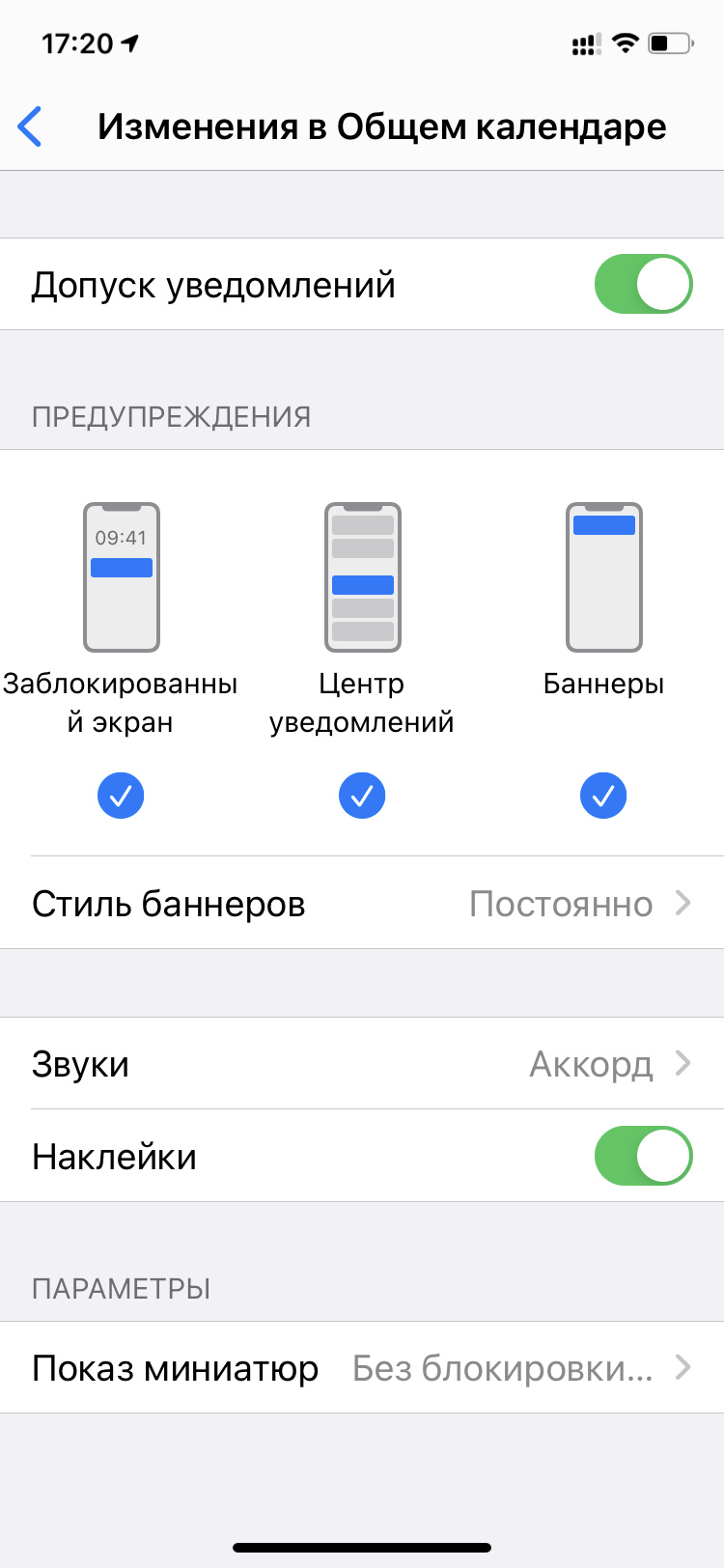
После указанной последовательности действий вы больше не будете получать уведомления про изменения, которые другие пользователи будут вносить в общие календари: добавлять или удалять события, изменять данные в них и так далее.
❹ Как открыть доступ к календарю в iCloud по ссылке
Шаг 1. Откройте «Календарь».
Шаг 2. Перейдите в раздел «Календари».
Шаг 3. Нажмите на кнопку ⓘ возле необходимого календаря в iCloud.
Шаг 4. Переведите в активное положение переключатель «Открытый календарь».
Шаг 5. Выберите возможность «Поделиться ссылкой» и отправьте её любым удобным образом.
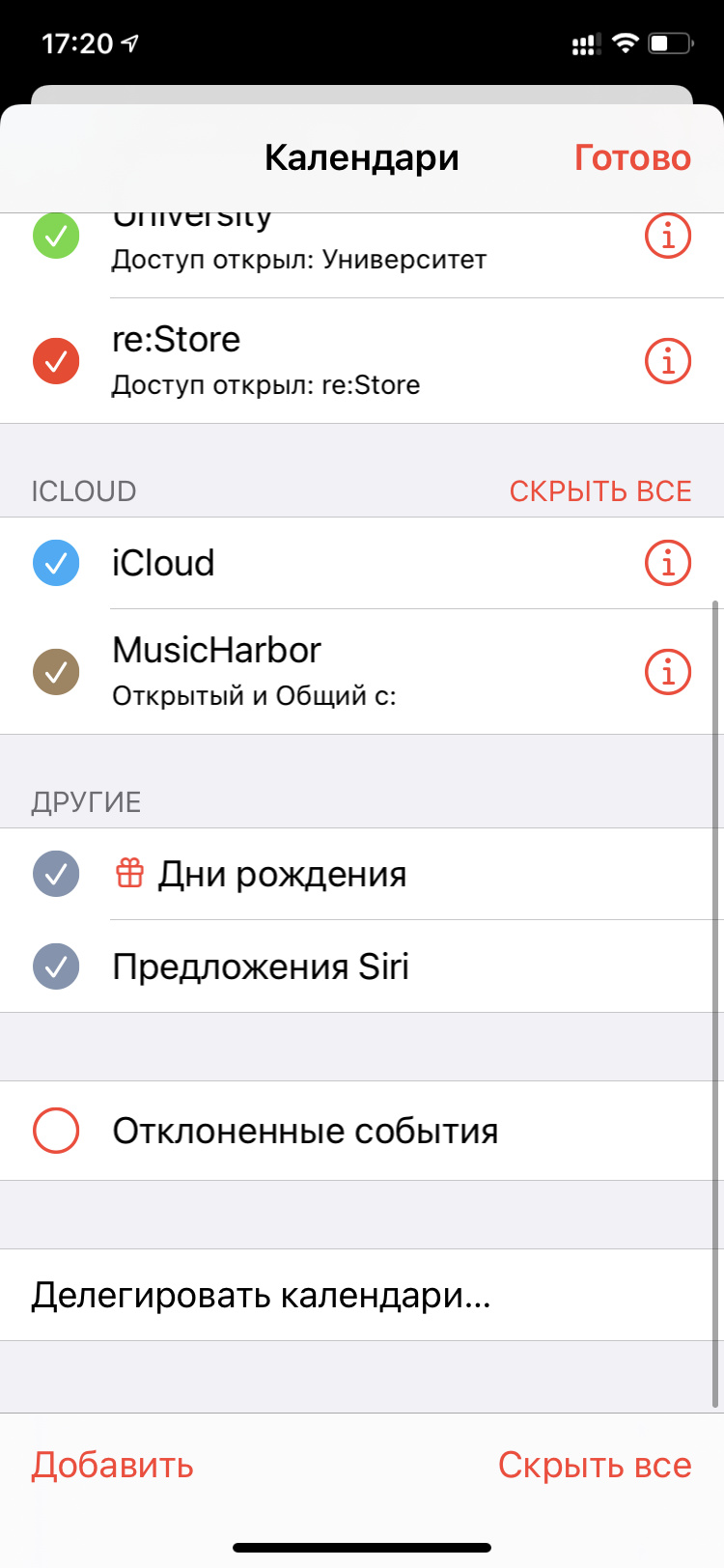
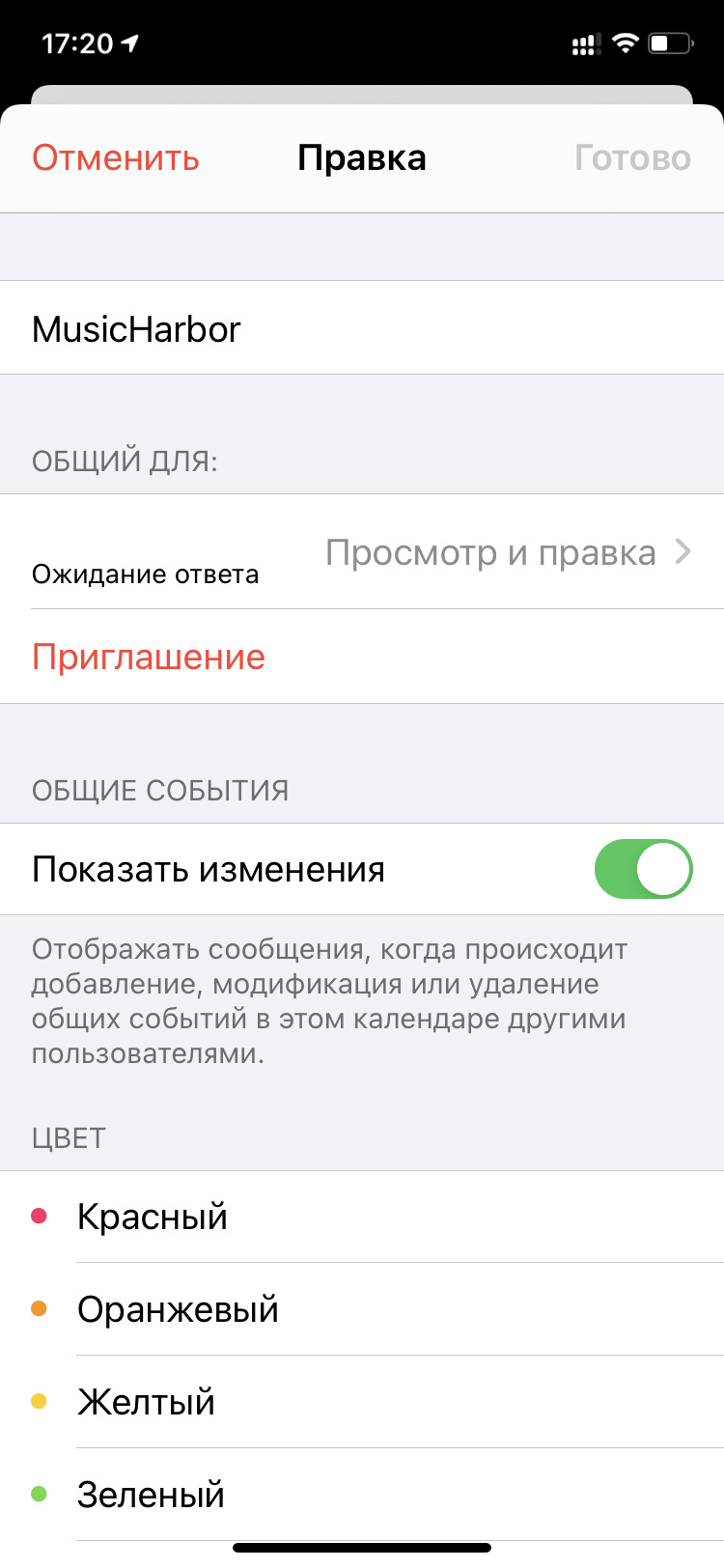
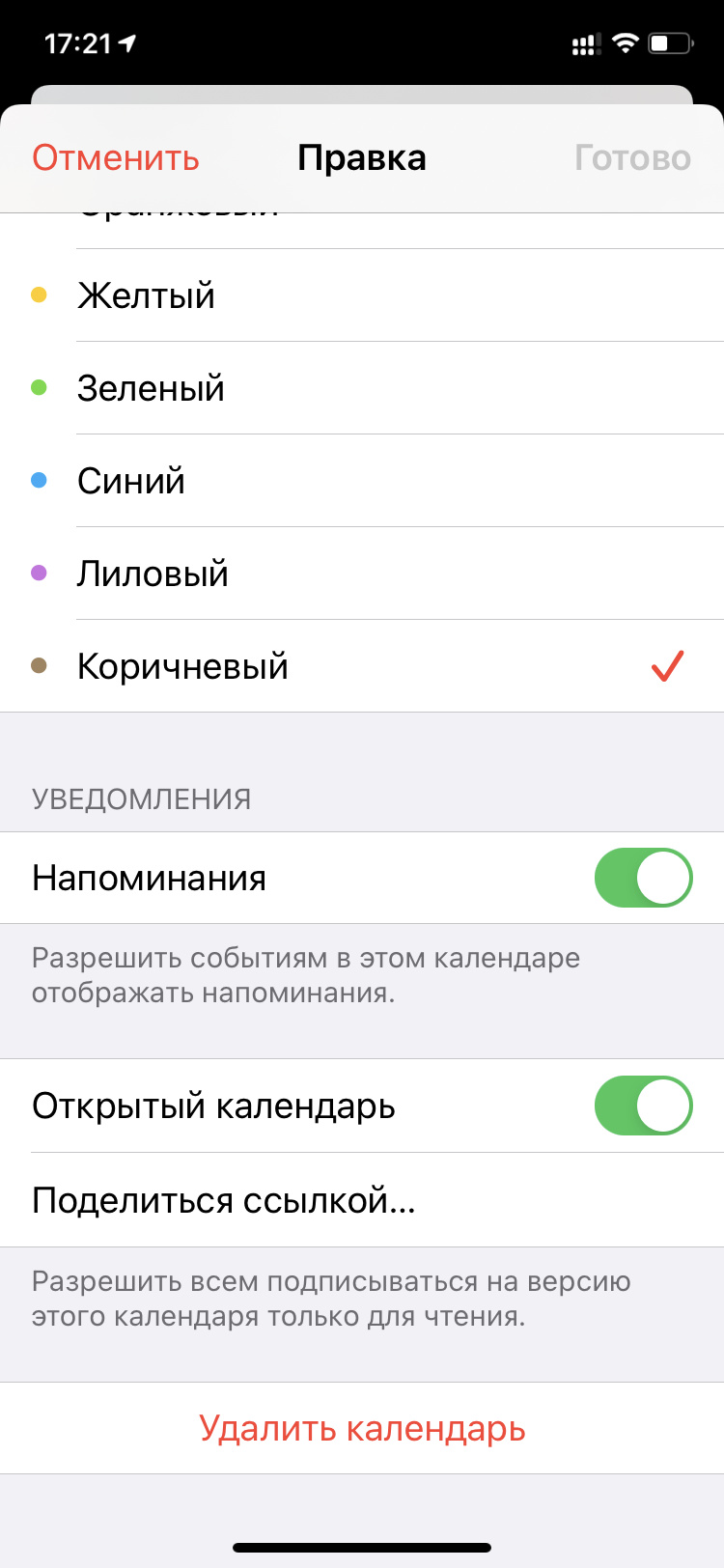
Каждый, кто получит ссылку на данный календарь, сможет следить за его обновлениями. Важно понимать, что доступ к событиям в этом случае будет предоставлен только для чтения. Редактировать его простые подписчики не смогут.
